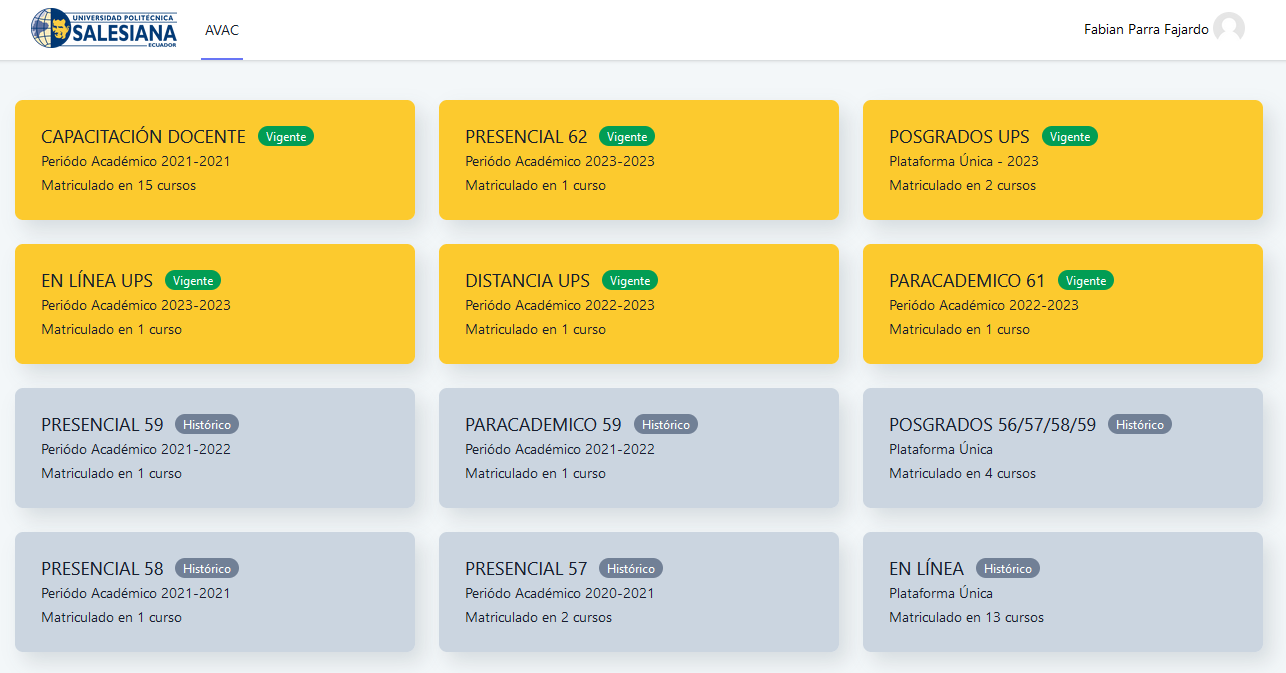Menú de Usuario
Visualiza consulta y edita la información del usuario
Desde el menú de usuario se puede acceder al "Área personal", con información referente al mismo; donde se prodrá visualizar las "Preferencias", consultar o editar sus ajustes de "Perfil", "Calificaciones" , "Mensajes" y "Cambiar rol a...".
Perfil
Presenta información general y pública del usuario.También se puede acceder al perfil de cualquier usuario desde la lista de Participantes de un curso.
En concreto el perfil muestra:
, esta opción nos permite visualizar los mensajes tanto privados, de grupo y destacados. Con la herramienta de buscador se facilitará la búsqueda del destinatario del mensaje.
- "Cursos" Listado de cursos a los que tiene acceso.
- "Editar perfil" Permite agregar sus datos personales como: país, ciudad y una breve descripción, una vez agradada la información dar clic en enviar para guardad los cambios realizados.
En concreto, dentro de una asignatura, al ingresar en el botón
- "Detalles de usuario": Datos personales, como su país y su ciudad.
- "Detalles del curso": Listado de cursos a los que tiene acceso.
- "Informes": Sesiones del navegador abiertas y Resumen de calificaciones. Si se está dentro de un curso, al profesor también se les ofrece acceso a otros informes del mismo: Registros de hoy, Todas las entradas, Diagrama de informe e Informe completo.
- "Actividad de accesos": Primer y último acceso al curso en el que se está.
| NOTA: Toda esta información perteneciente al usuario, excepto los informes y el primer acceso, es vista por los otros participantes de un curso. |
|---|
- "Miscelánea" Este cuadro permite consultar:
- Las "Entradas del blog", los blogs en Moodle están basados en el usuario, cada usuario tiene su propio blog.
- "Anotaciones", la funcionalidad de "Anotaciones" es una forma de adjuntar información sobre un usuario por parte de otro usuario. Por ejemplo, un profesor podría adjuntar una anotación a un alumno específico como sus intereses.
- Todos los "Mensajes en foros" publicados por el usuario.
- "Los Foros de discusión", comenzados por el usuario con la finalidad de dar parte a debates y discusiones de los temas del curso.
Calificaciones
El Libro de calificaciones es el sitio en donde se agrupan las calificaciones del curso.
Al ingresar a la asignatura se desplegará el informe del calificador, con los participantes y sus respectivas calificaciones.
Preferencias
Comprenden diversos ajustes relacionados con el usuario y su forma de trabajar en Moodle.
Se agrupan en apartados, cada uno con acceso a distintas opciones.
- "Cuenta de usuario": Permite cambiar datos relacionados con elusuario.
- "Editar perfil": Permite modificar parte de los datos del perfil del usuario. Algunos pueden estar bloqueados.
- "Idioma preferido": Define el idioma en el que el usuario visualiza elentorno.
- "Configuración del foro": Permite determinar el tipo de resumen, de suscripción y de rastreo para los foros.
- "Configuración del editor": Define el editor de texto por defecto.
- "Preferencias del curso": Permite desactivar el selector de actividades que aparece cuando se añade un recurso o actividad en un curso.
- "Preferencias de calendario": Define ajustes relacionados con la forma de ver el calendario y los eventos próximos.
- "Preferencias de Mensajes": Configura el envío de correos electrónicos al usuario cuando este recibe nuevos Mensajes en función de si está o no conectado en el momento del envío.
- "Preferencias de notificaciones": Configura la forma en la que es informado el usuario ante los eventos que pueden producirse.
- Blogs. Aquí pueden configurarse los siguientes ajustes
- "Preferencias de blog" Estas preferencias pueden ser cambiadas en las variables que forman las preferencias de administración. Su ajuste permite limitar el ámbito en el que se pueden ver los blogs del usuario en este sitio. Los Blogs también pueden ser inhabilitados totalmente si no los deseamos en ningún curso.
- "Blogs externos" Si un administrador lo habilitara, se pueden registrar blogs externos hacia, por ejemplo, Blogger o Wordpress de modo que esas entradas se incluyan automáticamente en nuestro blog de Moodle.
- "Registrar un blog externo" En el recuadro URL se apunta la RSS del blog que se desea registrar, así también se colocará el nombre y una descripción.
| NOTA: (RSS) Really Simple Syndication, son canales de noticias que les permiten a los usuarios de Moodle estar actualizados en sus foros, entradas del glosario y otros eventos dentro de Moodle. |
|---|
- Insignias. Permite configurar los siguientes ajustes:
- "Gestionar insignias" Muestra las insignias obtenidas. Pueden descargarse y decidir si se muestran al resto de usuarios. Además, pueden enviarse a un almacén externo o mostrar en el perfil insignias conseguidas fuera de este entorno.
- "Preferencias de insignias" Presenta las opciones deprivacidad de las insignias obtenidas.
- "Configuración de la mochila" La mochila es un almacén externo de insignias. Estableciendo una conexión con ella es posible importar y exportar.